În lumea de astăzi, menținerea unui mediu sigur pentru casa sau afacerea dvs. este crucială. Mulți oameni apelează la sistemele de camere de securitate pentru liniște sufletească. Din fericire, accesarea camerelor de securitate de pe un dispozitiv Apple, cum ar fi un iPhone, iPad sau Mac, este acum mai ușor ca niciodată. Acest ghid vă va ghida prin diferitele metode și considerații pentru vizualizarea fluxurilor dvs. de securitate pentru produsele Apple preferate.
Înțelegerea sistemului dvs. de camere de securitate
Înainte de a vă scufunda în specificul accesării camerelor dvs., este important să înțelegeți tipul de sistem pe care îl aveți. Diferite sisteme oferă diferite metode de vizualizare de la distanță.
- Sisteme cu fir (DVR/NVR): Aceste sisteme folosesc de obicei un înregistrator video digital (DVR) sau un înregistrator video în rețea (NVR) pentru a înregistra imagini. Accesul de la distanță se realizează de obicei printr-o aplicație dedicată sau o interfață de browser web furnizată de producător.
- Sisteme fără fir (Camere Wi-Fi): Aceste camere se conectează direct la rețeaua dvs. Wi-Fi. Ele vin adesea cu propria lor aplicație mobilă sau acceptă aplicații terță parte pentru vizionare.
- Sisteme bazate pe cloud: Aceste sisteme stochează imagini în cloud, oferind acces convenabil de la distanță printr-un browser web sau o aplicație mobilă.
Cunoașterea tipului de sistem pe care îl aveți este primul pas în asigurarea unei conexiuni fără probleme. Asigurați-vă că verificați documentația livrată cu sistemul dvs. Aceasta va oferi instrucțiuni specifice pentru modelul dvs.
Fiecare sistem are propria sa configurație și caracteristici unice. Înțelegerea acestor diferențe vă va ajuta să alegeți cel mai bun mod de a vă monitoriza proprietatea.
Accesarea camerelor de securitate pe iPhone și iPad
Cel mai obișnuit mod de a vă accesa camerele de securitate pe un dispozitiv mobil Apple este printr-o aplicație mobilă dedicată. Iată cum să o faci:
- Descărcați aplicația: căutați aplicația asociată cu sistemul dvs. de camere de securitate în App Store. Asigurați-vă că este aplicația oficială de la producător pentru a evita riscurile de securitate.
- Creați un cont sau conectați-vă: Cele mai multe aplicații necesită să creați un cont sau să vă conectați cu acreditările existente. Urmați instrucțiunile de pe ecran pentru a vă configura contul.
- Adăugați camerele dvs.: de obicei, aplicația vă va ghida prin procesul de adăugare a camerelor dvs. Aceasta poate implica scanarea unui cod QR, introducerea unui număr de serie sau conectarea la rețeaua dvs. Wi-Fi.
- Începeți vizualizarea: odată ce camerele sunt adăugate, ar trebui să puteți vizualiza fluxurile live direct pe iPhone sau iPad.
Multe aplicații oferă funcții precum notificări push pentru detectarea mișcării. De asemenea, puteți controla adesea setările camerei direct din aplicație.
Asigurați-vă că aplicația dvs. este întotdeauna actualizată la cea mai recentă versiune. Acest lucru vă va asigura că aveți cele mai recente corecții și caracteristici de securitate.
Accesarea camerelor de securitate pe un Mac
Există mai multe moduri de a accesa camerele de securitate pe un Mac, în funcție de sistemul și preferințele dvs.:
- Browser web: Multe sisteme de camere de securitate oferă o interfață de browser web pentru vizualizarea fluxurilor live. Pur și simplu introduceți adresa IP a DVR-ului/NVR-ului sau a site-ului web furnizat de producătorul camerei în browser.
- Software dedicat: Unii producători oferă software dedicat pentru Mac care vă permite să vizualizați și să vă gestionați camerele. Acest software oferă adesea funcții mai avansate decât o interfață de browser web.
- Aplicații terțe: Există, de asemenea, aplicații terțe disponibile pe Mac App Store, care se pot conecta la diferite sisteme de camere de securitate. Cercetați și alegeți o aplicație de renume, cu recenzii bune.
Utilizarea unui browser web este adesea cea mai simplă metodă, în special pentru vizualizarea de bază. Software-ul dedicat poate oferi mai mult control și funcții.
Când utilizați aplicații terță parte, asigurați-vă că le cercetați practicile de securitate. Asigurați-vă că sunt reputați și de încredere.
Considerații importante pentru accesul de la distanță
Când accesați camerele de securitate de la distanță, este esențial să acordați prioritate securității și confidențialității.
- Parole puternice: utilizați parole puternice și unice pentru sistemul dvs. de camere de securitate, conturile de aplicație și rețeaua Wi-Fi. Evitați utilizarea parolelor implicite.
- Autentificare în doi factori (2FA): Activați 2FA ori de câte ori este posibil pentru a adăuga un nivel suplimentar de securitate conturilor dvs.
- Rețea Wi-Fi sigură: asigurați-vă că rețeaua dvs. Wi-Fi este securizată cu o parolă puternică și criptare WPA3.
- Protecție firewall: utilizați un firewall pentru a vă proteja rețeaua împotriva accesului neautorizat.
- Actualizări de firmware: mențineți firmware-ul camerei de securitate actualizat pentru a corecta eventualele vulnerabilități de securitate.
Aceste măsuri de precauție vă vor ajuta să vă protejați sistemul împotriva accesului neautorizat. Examinați în mod regulat setările și practicile dvs. de securitate.
Amintiți-vă că securitatea este un proces continuu. Rămâneți la curent cu cele mai recente amenințări și vulnerabilități.
Depanarea problemelor comune
Uneori, accesarea camerelor dvs. de securitate de pe dispozitivul dvs. Apple s-ar putea să nu decurgă la fel de bine cum era planificat. Iată câteva probleme frecvente și cum să le depanați:
- Probleme de conectare: Asigurați-vă că dispozitivul Apple și camerele de securitate sunt conectate la internet. Verificați conexiunea Wi-Fi și routerul.
- Probleme cu aplicația: asigurați-vă că aplicația este actualizată la cea mai recentă versiune. Încercați să reporniți aplicația sau să o reinstalați.
- Acreditări incorecte: verificați de două ori numele de utilizator și parola. Resetați parola dacă este necesar.
- Restricții firewall: firewall-ul dvs. ar putea bloca conexiunea. Configurați firewall-ul pentru a permite accesul la camerele dvs. de securitate.
- Camera offline: asigurați-vă că camerele sunt pornite și conectate corect. Verificați sursa de alimentare a camerei și conexiunea la rețea.
Urmând acești pași de depanare, puteți rezolva cele mai frecvente probleme. Dacă problemele persistă, contactați producătorul camerei pentru asistență.
O conexiune stabilă la internet este esențială pentru o vizualizare de la distanță fiabilă. Luați în considerare actualizarea serviciului de internet dacă întâmpinați probleme frecvente de conectare.
Optimizarea experienței de vizionare
După ce v-ați conectat cu succes camerele de securitate la dispozitivul Apple, vă puteți optimiza experiența de vizionare pentru o performanță și un confort mai bun:
- Ajustați calitatea videoclipului: reduceți calitatea video dacă întâmpinați tamponare sau întârziere. Acest lucru poate reduce cerințele de lățime de bandă și poate îmbunătăți performanța.
- Configurați notificări: personalizați setările de notificare pentru a primi alerte numai pentru evenimente importante, cum ar fi detectarea mișcării în anumite zone.
- Utilizați mai multe dispozitive: accesați camerele dvs. de securitate de pe mai multe dispozitive Apple pentru un plus de confort. Vă puteți monitoriza proprietatea de pe iPhone, iPad și Mac simultan.
- Creați programe: configurați programe de înregistrare pentru a capta filmări numai în anumite ore. Acest lucru poate economisi spațiu de stocare și poate facilita revizuirea înregistrărilor.
- Explorați funcțiile avansate: multe sisteme de camere de securitate oferă funcții avansate, cum ar fi recunoașterea facială și detectarea obiectelor. Explorați aceste funcții pentru a vă îmbunătăți securitatea.
Prin optimizarea experienței de vizionare, puteți profita la maximum de sistemul dvs. de camere de securitate. Adaptați setările la nevoile și preferințele dumneavoastră specifice.
Examinați în mod regulat setările camerei și ajustați-le după cum este necesar. Acest lucru va asigura că sistemul dumneavoastră continuă să îndeplinească cerințele dumneavoastră de securitate.
Întrebări frecvente (FAQ)
Îmi pot vedea camerele de securitate pe mai multe dispozitive Apple simultan?
Da, majoritatea sistemelor de camere de securitate vă permit să vă vizualizați camerele de pe mai multe dispozitive Apple simultan. Pur și simplu instalați aplicația sau accesați interfața web pe fiecare dispozitiv și conectați-vă cu acreditările dvs.
Ce ar trebui să fac dacă îmi uit parola pentru aplicația camerei de securitate?
Majoritatea aplicațiilor camerelor de securitate oferă o opțiune de resetare a parolei. Căutați un link „Am uitat parola” pe ecranul de conectare și urmați instrucțiunile pentru a vă reseta parola. Poate fi necesar să furnizați adresa dvs. de e-mail sau să răspundeți la întrebări de securitate.
Cum pot îmbunătăți securitatea sistemului meu de camere de securitate?
Pentru a îmbunătăți securitatea sistemului dvs. de camere de securitate, utilizați parole puternice, activați autentificarea cu doi factori, asigurați-vă rețeaua Wi-Fi, utilizați un firewall și mențineți firmware-ul camerei la zi. Examinați în mod regulat setările și practicile dvs. de securitate.
De ce alimentarea camerei mele de securitate este în buffer sau întârzie?
Buffer-ul sau întârzierea pot fi cauzate de o conexiune lentă la internet, setări de calitate video scăzută sau congestionarea rețelei. Încercați să reduceți calitatea video, să vă îmbunătățiți semnalul Wi-Fi sau să vă actualizați serviciul de internet.
Există probleme legate de confidențialitate atunci când utilizați camere de securitate?
Da, există probleme legate de confidențialitate atunci când utilizați camere de securitate. Asigurați-vă că nu înregistrați zone în care oamenii au o așteptare rezonabilă de confidențialitate, cum ar fi băile sau dormitoarele. Fiți transparent cu oaspeții cu privire la prezența camerelor de securitate.